MathType如何编辑欧元符号
在数学中经常也会涉及到一些货币符号,在货币符号中,我们经常用的是人民币符号,国际通用的符号是美元符号,这两个符号的编辑方法我们都已经有过介绍,还有一种在欧洲通用的符号,就是欧元符号,当数学公式有所涉及时,也可以用MathType编辑出来。下面就来介绍MathType欧元符号的编辑方法。
具体操作方法如下:
1.在Word中点击"插入"——"对象"——"MathType Equation 6.0"来打开MathType软件,或者双击桌面上的MathType图标来打开,两种方式都可以。
2.打开MathType软件后,会直接进入到编辑界面。将光标放到编辑区域中,点击MathType菜单中的"编辑"——"插入符号"命令,随后会弹出一个"插入符号"窗口。
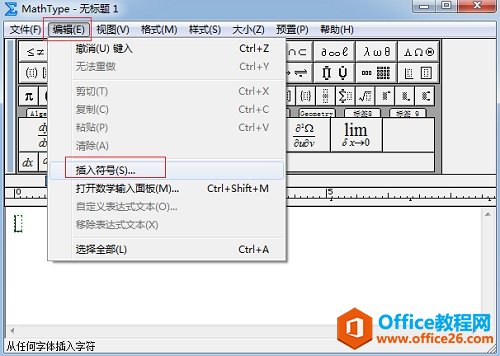
选择MathType菜单中的"编辑"——"插入符号"命令
3.在"插入符号"窗口中,在"查看"的下拉菜单中选择"描述",点击后面的"新的搜索"。
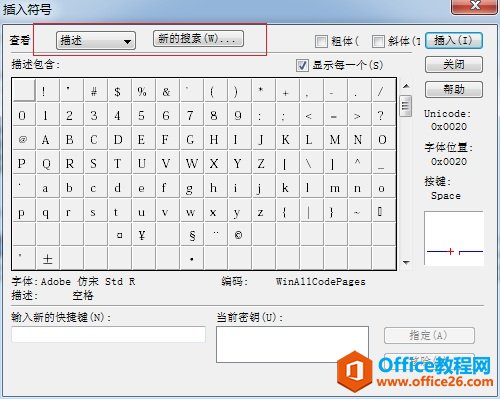
将"查看"设置为"描述"并点击"新的搜索"
4.在弹出的对话框中,输入"欧元"后点击"确定"。
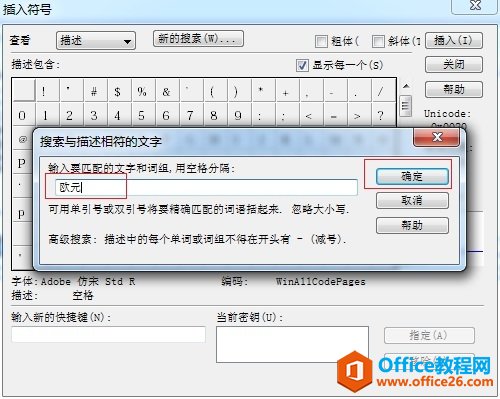
在搜索框中输入"欧元"后确定
5."插入符号"窗口中的符号面板就会出现欧元符号,点击后插入就可以了。
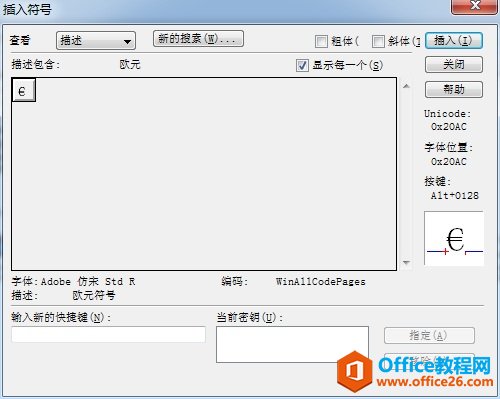
在符号面板中点击欧元符号后插入
以上内容向大家介绍了MathType欧元符号的输入方法,这个方法是在插入符号的情况下直接进行搜索插入的,这个方法非常适合找不到符号的情况下使用,不管在哪个查看方式下都找不到符号时,就可以用这个方法来进行搜索。很多MathType货币符号都处于不同的位置,欧元符号没有美元符号和人民币符号那么容易找出来
您可能感兴趣的文章
- 06-27word程序打不开怎么办
- 06-27word2010怎么制作和打印桌签?
- 06-27Word2010怎样设置主题颜色
- 06-27word怎样设置超链接图解
- 06-27word怎样设置文本域背景底色
- 06-27word标题格式怎样设置关联列表
- 06-27word按姓氏笔画如何排序
- 06-27Word文档怎样横向打印?横向打印方法介绍
- 06-27word文档奇偶页码怎样设置
- 06-27word如何设置图片环绕样式


阅读排行
推荐教程
- 11-30正版office2021永久激活密钥
- 11-25怎么激活office2019最新版?office 2019激活秘钥+激活工具推荐
- 11-22office怎么免费永久激活 office产品密钥永久激活码
- 11-25office2010 产品密钥 永久密钥最新分享
- 11-22Office2016激活密钥专业增强版(神Key)Office2016永久激活密钥[202
- 11-30全新 Office 2013 激活密钥 Office 2013 激活工具推荐
- 11-25正版 office 产品密钥 office 密钥 office2019 永久激活
- 11-22office2020破解版(附永久密钥) 免费完整版
- 11-302023 全新 office 2010 标准版/专业版密钥
- 03-262024最新最新office365激活密钥激活码永久有效






